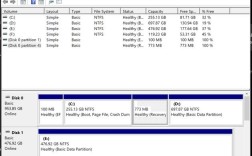在使用Windows命令行工具时,许多开发者或用户可能会遇到“adb不是内部或者外部命令”的提示,这通常意味着系统无法识别或找到adb命令的可执行文件,ADB(Android Debug Bridge)是Android开发中不可或缺的工具,用于与Android设备进行通信、调试和文件传输,要解决这一问题,需要从环境变量的配置、adb文件的存放位置以及系统权限等多个方面进行排查和修复。
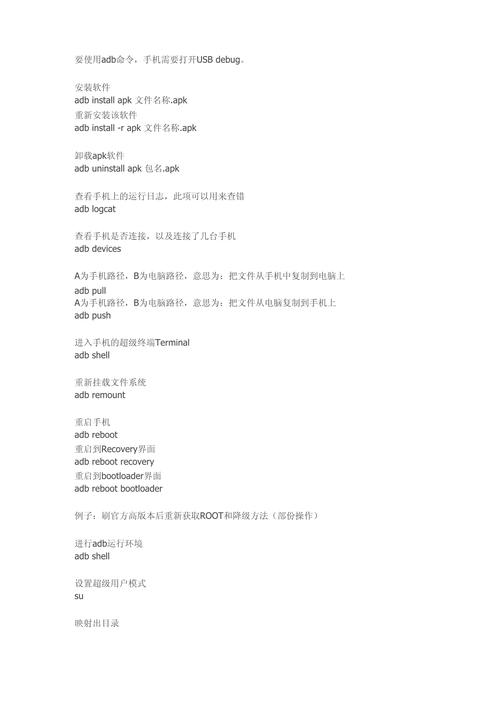
最常见的原因是adb.exe文件所在的路径未被添加到系统的环境变量Path中,Windows系统在执行命令时,会依次在当前目录、系统Path变量指定的路径中查找可执行文件,如果adb.exe未存放在这些路径中,系统自然无法识别,解决方法是将adb的安装路径添加到Path环境变量中,具体步骤为:右键“此电脑”选择“属性”,进入“高级系统设置”,点击“环境变量”,在“系统变量”中找到Path变量并双击编辑,然后点击“新建”将adb的安装路径(如C:\Users\用户名\AppData\Local\Android\Sdk\platform-tools)添加进去,最后点击“确定”保存设置,添加完成后,需重新打开命令提示符或PowerShell窗口使配置生效。
需确认adb.exe文件是否存在于指定路径中,有时用户可能误删了该文件,或安装Android SDK时未正确安装platform-tools组件,可以手动进入SDK安装目录的platform-tools文件夹,检查是否存在adb.exe,如果文件缺失,需重新下载或通过Android SDK Manager工具安装platform-tools包,还需注意文件权限问题,确保当前用户对adb.exe有读取和执行的权限,避免因权限不足导致命令无法执行。
系统Path变量的格式错误也可能导致问题,在添加路径时,需确保路径字符串正确,且各路径之间用分号(;)分隔,若Path变量中已有其他路径,新添加的路径需以分号开头或结尾,避免格式混乱,需检查路径中是否包含中文字符或特殊符号,这些字符可能导致系统无法正确解析路径。
还有一种可能是系统中存在多个版本的adb,导致路径冲突,某些第三方工具或旧版SDK可能自带adb.exe,若这些路径优先于正确路径被系统识别,就会出现命令无效的情况,此时需检查Path变量中的路径顺序,将正确的adb路径置于靠前位置,或删除重复、冲突的路径。
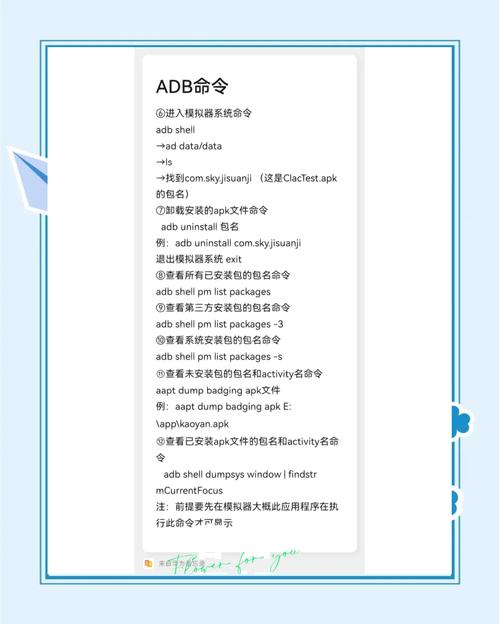
若以上方法均无效,可尝试以管理员身份运行命令提示符,或重启计算机后再试,有时系统缓存或临时文件也可能影响环境变量的加载,确保Android SDK和adb工具为最新版本,旧版本可能存在兼容性问题。
为了更直观地展示常见问题及解决方案,以下表格总结了可能的原因和对应措施:
| 可能原因 | 解决措施 |
|---|---|
| adb路径未添加到环境变量 | 在系统Path变量中添加adb.exe所在路径 |
| adb.exe文件缺失或损坏 | 重新下载或通过SDK Manager安装platform-tools包 |
| 环境变量格式错误 | 检查路径分隔符(分号)和特殊字符,确保格式正确 |
| 路径冲突或优先级问题 | 调整Path变量中路径顺序,将正确路径置于靠前位置 |
| 系统权限不足 | 以管理员身份运行命令提示符,或检查文件权限 |
通过以上步骤,通常可以解决“adb不是内部或者外部命令”的问题,关键在于确保adb.exe的路径正确且被系统识别,同时排除文件缺失、权限不足等干扰因素,对于Android开发者而言,熟练掌握环境变量的配置和故障排查方法,能显著提高工作效率。
相关问答FAQs
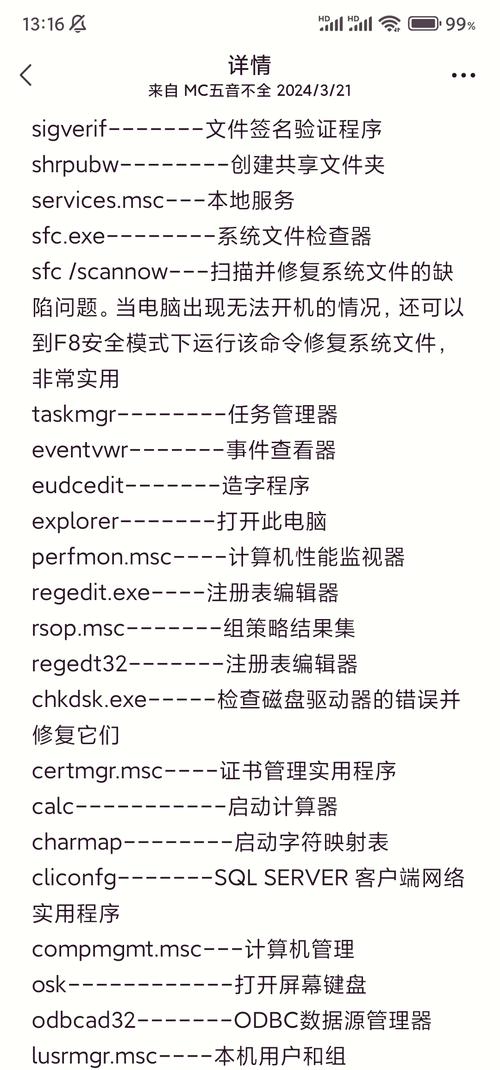
Q1: 为什么添加了环境变量后,命令提示符仍然提示“adb不是内部或者外部命令”?
A1: 可能原因包括:未保存环境变量配置、未重新打开命令提示符窗口、Path变量中路径格式错误(如缺少分号或包含特殊字符),或adb.exe文件实际路径与添加的路径不一致,建议检查Path变量中的路径是否正确,并确保重启命令行工具后再试。
Q2: 如何确认adb是否成功安装并可以正常使用?
A2: 在命令提示符中输入adb version命令,若正确显示adb版本号及安装信息,则说明配置成功;若仍提示命令无效,可检查adb.exe是否存在于Path变量指定的路径中,或尝试使用完整路径执行命令(如C:\path\to\platform-tools\adb.exe devices)来验证。